Học cách tạo một khóa học trực tuyến cần có một số nghiên cứu. Việc các nhà xây dựng khóa học trực tuyến cung cấp các gói miễn phí không phổ biến và thậm chí sau đó, bạn sẽ thường thấy rằng một số công cụ nhất định như tiếp thị qua email và miền tùy chỉnh sẽ bị xóa khỏi các gói miễn phí.
Tuy nhiên, điều quan trọng là có tùy chọn tổ chức một khóa học trực tuyến miễn phí; nó cho phép bạn kiểm tra xem một khóa học có tiềm năng hay không trước khi mở rộng và chi bất kỳ khoản tiền nào cho nó. Trong hướng dẫn này, chúng tôi sẽ giải thích chính xác cách tạo một khóa học trực tuyến miễn phí với các công cụ và mẹo phù hợp để giúp bạn thực hiện.
Tuy nhiên, hãy nhớ rằng bất kỳ nền tảng khóa học trực tuyến nào cuối cùng cũng sẽ tính phí cho những tính năng bạn cần khi doanh nghiệp phát triển. Vì vậy, bạn có thể chạy một trang web miễn phí để bắt đầu, nhưng đến một lúc nào đó, việc nâng cấp lên gói cao cấp là điều không thể tránh khỏi.
Hãy tiếp tục đọc hướng dẫn từng bước của chúng tôi để tìm hiểu tất cả về cách tạo khóa học trực tuyến miễn phí!
Các công cụ cần thiết để bắt đầu một khóa học trực tuyến miễn phí
Các công cụ bạn yêu cầu phụ thuộc vào những gì bạn đang cố gắng đạt được thông qua khóa học. Các nền tảng xây dựng khóa học trực tuyến đã cung cấp những yếu tố cần thiết để tạo một trang web và liệt kê các khóa học trực tuyến. Họ thậm chí còn cung cấp các công cụ lưu trữ và kiểm duyệt khóa học như diễn đàn và thông báo trên web. Tuy nhiên, vì chúng tôi đang sử dụng gói miễn phí nên rất có thể bạn sẽ cần bổ sung một số công cụ khác cho nền tảng tạo khóa học trực tuyến.
May mắn thay, danh sách của chúng tôi khá ngắn để tạo một khóa học trực tuyến miễn phí:
- Thinkific: Đây là nền tảng được sử dụng để xây dựng và liệt kê các khóa học trực tuyến. Có gói miễn phí hỗ trợ 1 khóa học, 1 cộng đồng, 2 không gian cho mỗi cộng đồng, 1 quản trị viên, không giới hạn số sinh viên, phí giao dịch 0% và hỗ trợ qua email.
- Gửi thư: Tiếp thị qua email miễn phí. Chọn gói Miễn phí cho số liên hệ không giới hạn, 300 email mỗi ngày, email giao dịch, trình chỉnh sửa kéo và thả, chiến dịch SMS và mẫu email có thể tùy chỉnh.
Lý do chúng tôi khuyên dùng Sendinblue để tiếp thị qua email là vì Thinkific thiếu chức năng gửi email trong gói miễn phí. Nó có thông báo trên web, nhưng bạn sẽ cần một cách để giữ liên lạc với sinh viên qua email và gửi thông điệp tiếp thị.
Vì vậy, hãy bắt đầu bằng cách tạo một tài khoản tại Thinkific. Sau đó, bạn có thể tạo một tài khoản miễn phí với Sendinblue. Chúng tôi khuyên bạn nên định cấu hình hầu hết Thinkific trước tiên, vì bạn cần thực sự xuất bản các khóa học để làm cho hoạt động tiếp thị qua email trở nên hữu ích.
Cách tạo một khóa học trực tuyến miễn phí
Cách dễ nhất để tạo một khóa học trực tuyến với sự hỗ trợ cho những thứ như cộng đồng, số lượng sinh viên không giới hạn và phí giao dịch 0% là thông qua Thinkific nền tảng. Đó là điểm dừng duy nhất để xây dựng trang web khóa học trực tuyến, thu tiền thanh toán và tạo ra các nội dung cần thiết như câu đố và khảo sát.
Bước 1: Thực hiện Thinkific Tài khoản và tên trường của bạn
Để bắt đầu, hãy đi đến Thinkificnăm và đăng ký một tài khoản miễn phí. Trên trang Tạo tài khoản, điền địa chỉ email và tên của bạn rồi tạo mật khẩu để đăng nhập vào tài khoản của bạn.
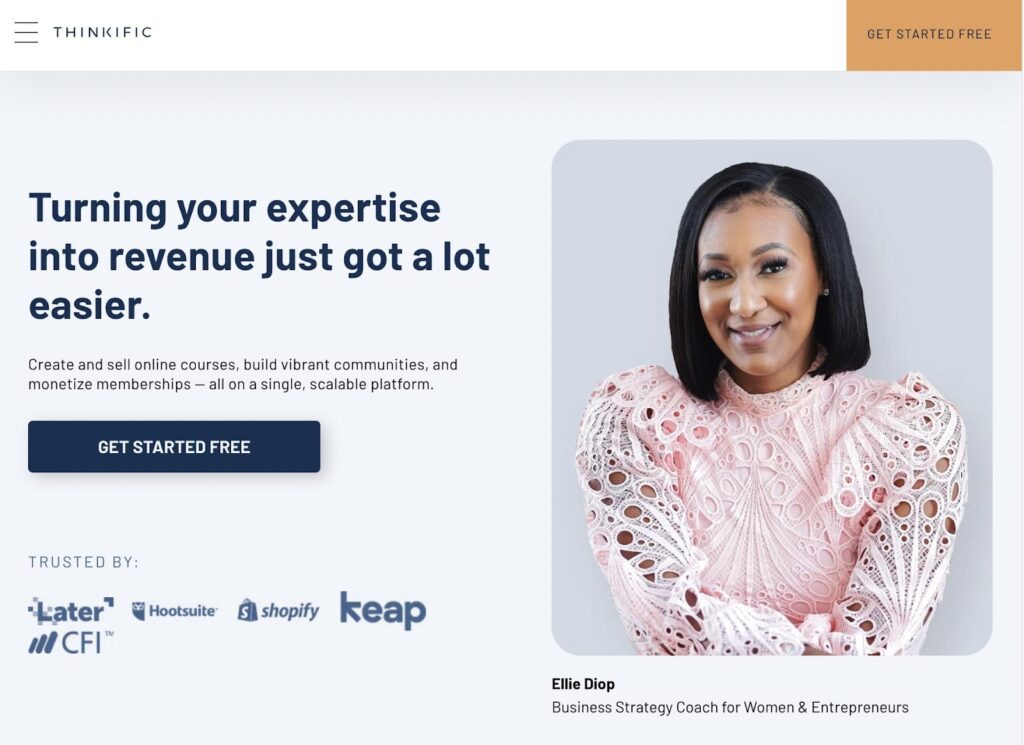
Đặt tên cho trường, sau đó nhấp vào nút Tiếp theo để tiếp tục.

Thinkific yêu cầu bạn tạo khóa học đầu tiên. Bạn luôn có thể thay đổi điều này trong tương lai, nhưng tốt nhất bạn nên điền thông tin nào đó để xem các khóa học trông như thế nào trên trang web của bạn.
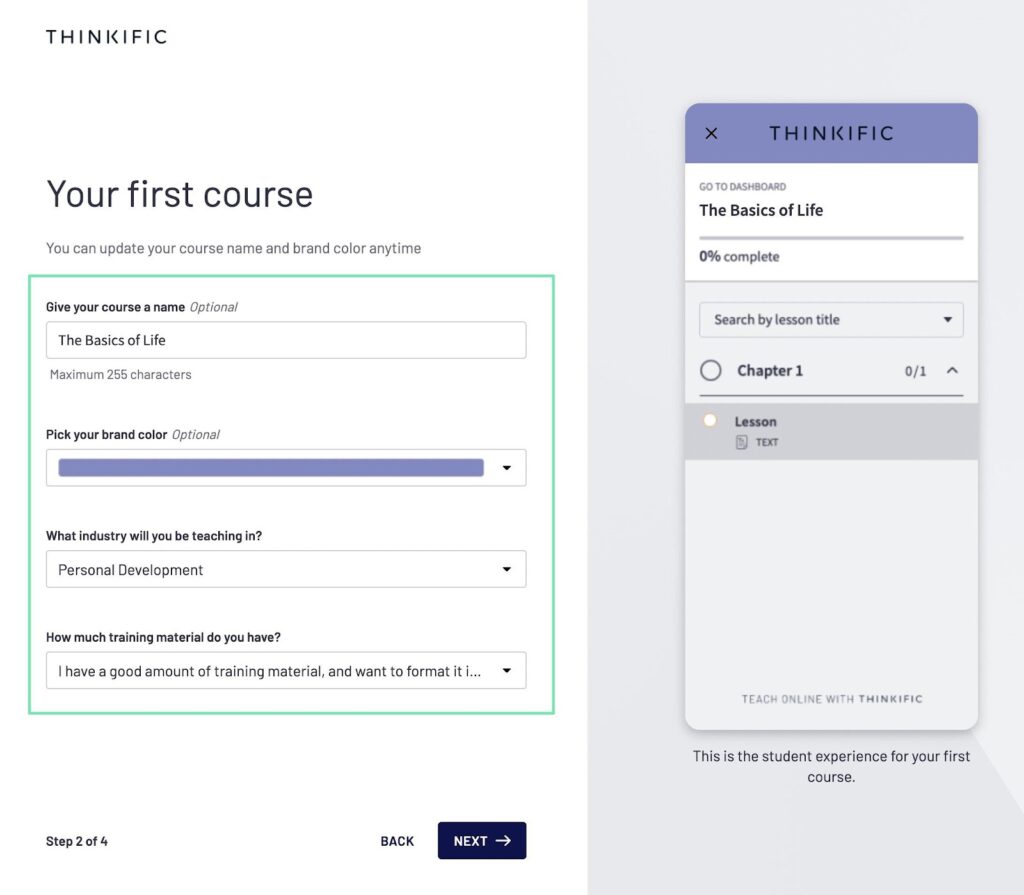
Điền vào:
- Tên
- Họ
- Tiểu sử giảng viên
- Yêu sách
Ngoài ra, hãy tải lên ảnh của người hướng dẫn để thể hiện bộ mặt của các khóa học của bạn.
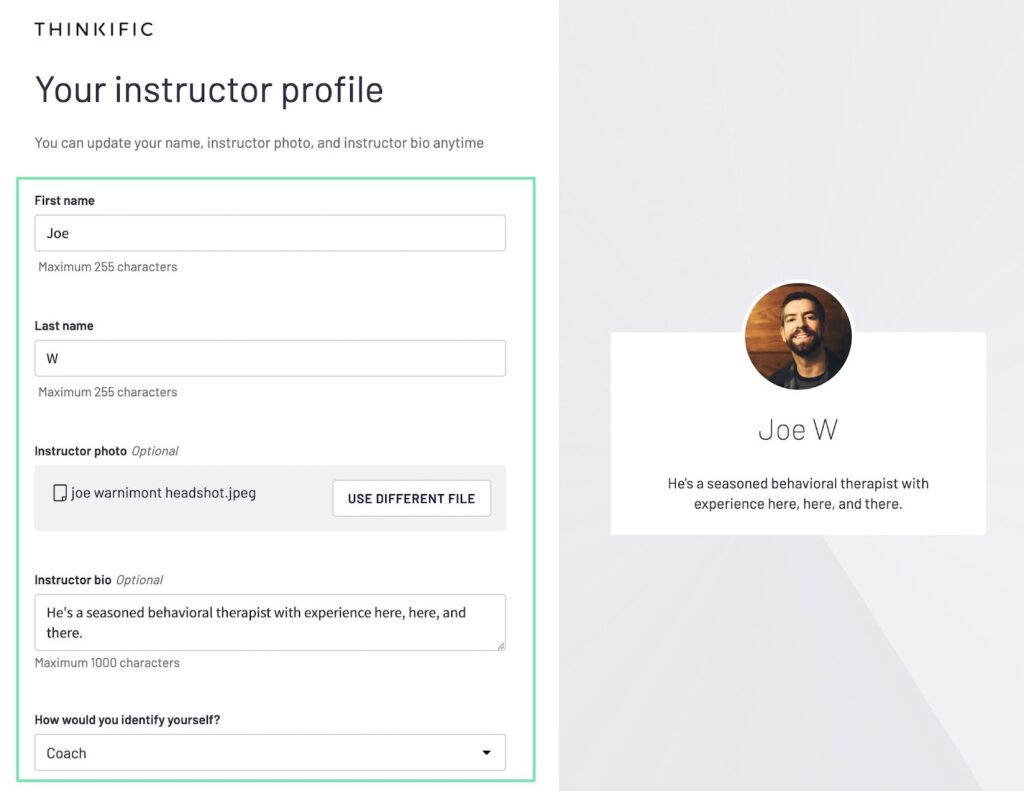
Thinkific hỏi bạn một số câu hỏi về doanh nghiệp của bạn. Cho họ biết hiện có bao nhiêu người đang làm việc trong tổ chức và liệu trước đây bạn có kiếm được tiền nhờ các khóa học trực tuyến hay không. Bạn cũng có thể bỏ qua những câu hỏi này.

Thinkific hiện đưa bạn đến bảng điều khiển quản trị, nơi bạn sẽ tìm thấy hướng dẫn Bắt đầu, cùng với các nút nhanh để tạo khóa học, tạo cộng đồng và bán khóa học của bạn.
Menu chính là trung tâm cho mọi thứ trong khóa học trực tuyến của bạn:
- Quản lý sản phẩm học tập
- Thiết kế trang web của bạn
- Thị trường và bán
- Báo cáo nâng cao
- Hỗ trợ sinh viên của bạn
- Cài Đặt
- Ứng Dụng
- Tài khoản
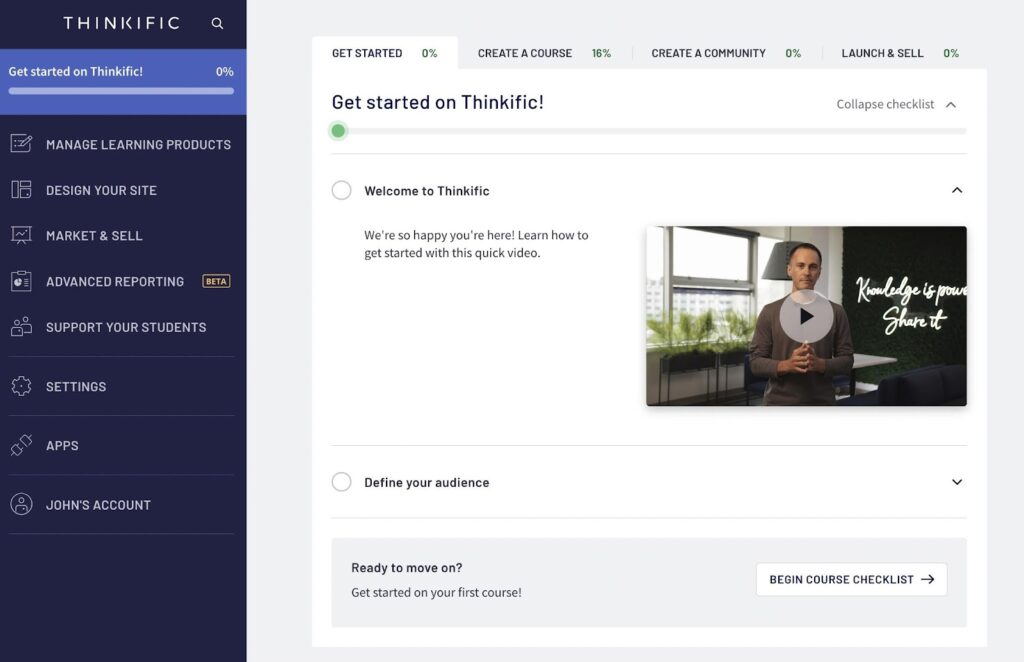
Nhấp vào từng tab để thoải mái hơn với bảng điều khiển chính của bạn. Đây là nơi bạn sẽ làm mọi thứ, từ tiếp thị đến xây dựng khóa học, vì vậy điều quan trọng là bạn phải cảm thấy như ở nhà.
Bước 2: Tạo khóa học đầu tiên của bạn
Bây giờ là lúc để thực hiện khóa học đầu tiên của bạn. Với gói miễn phí từ Thinkific, bạn chỉ có thể tạo một khóa học; đó là một cách tuyệt vời để bắt đầu bán hàng và học hỏi nếu nội dung bạn tạo ra có giá trị đối với sinh viên. Bạn luôn có thể nâng cấp để mở khóa nhiều khóa học hơn trong tương lai.
Trong Thinkific bảng điều khiển, nhấp vào Quản lý khóa học. Điều này sẽ mở ra một số tab cho:
- Khóa học
- cộng đồng
- Thành Viên
- Thư viện video
Nhấp vào Khóa học để tiến hành thực hiện khóa học đầu tiên của bạn. Ngoài ra, bạn có thể làm theo hướng dẫn bắt đầu và chọn bước Tạo khóa học bên trong Thinkific.
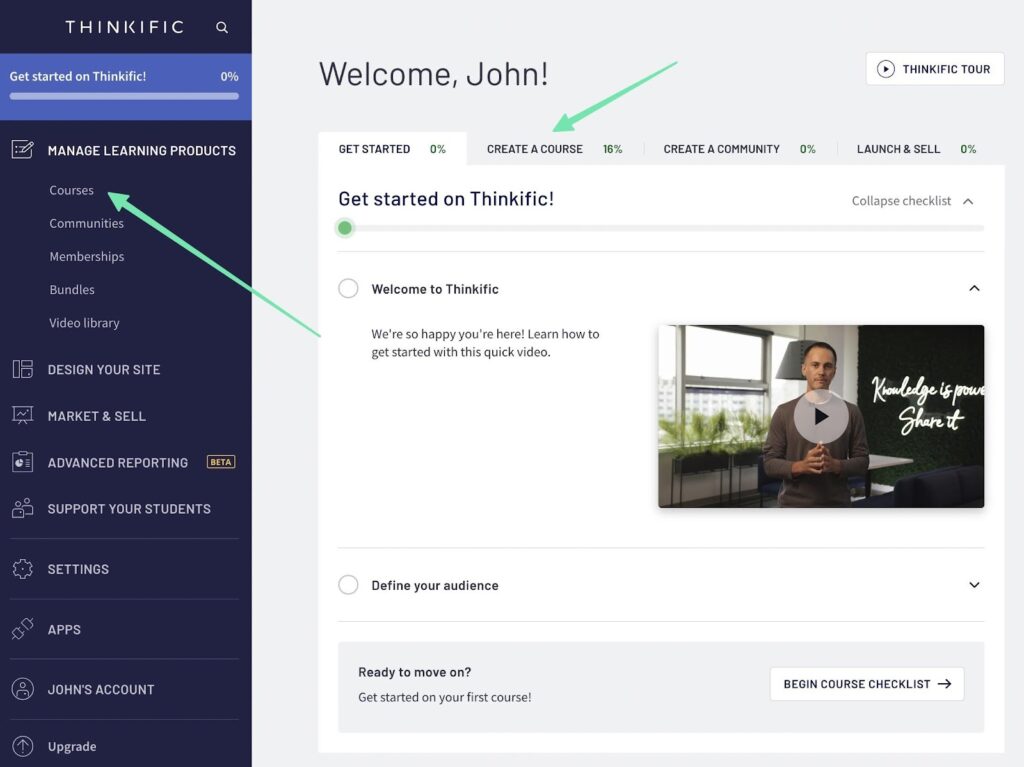
Nếu bạn không thêm khóa học trong quá trình đăng ký, hãy nhấp vào nút Khóa học mới. Nếu không, hãy nhấp vào menu thả xuống cho khóa học hiện tại của bạn và chọn Chỉnh sửa.
Lưu ý: Trang Khóa học này là nơi bạn sẽ quay lại để kiểm duyệt tất cả các khóa học trong trường của mình. Bạn có thể sao chép các khóa học, thêm khóa học mới và chỉnh sửa những khóa học đã tạo trước đó.
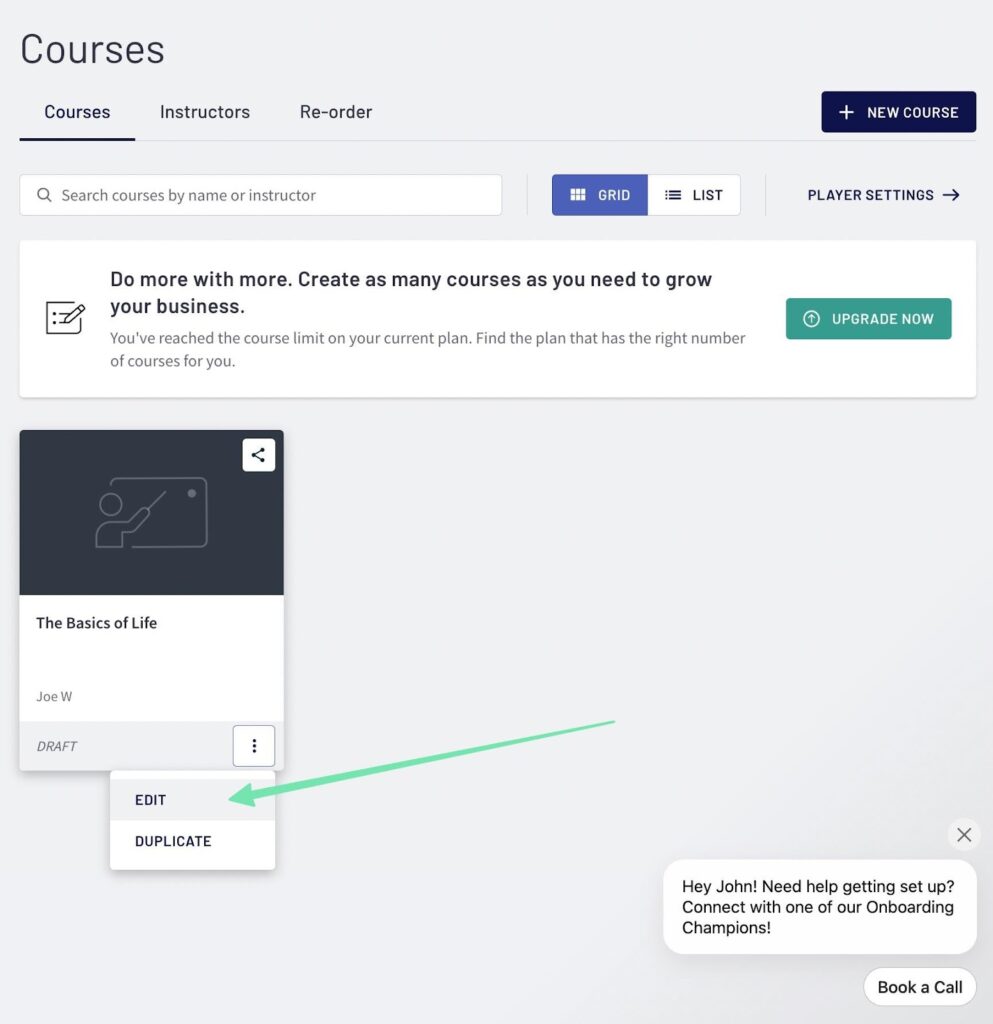
Hầu hết nội dung khóa học được tạo ra bên ngoài Thinkific. Tuy nhiên, Thinkific giúp bạn sắp xếp nội dung như video, văn bản và PDF thành định dạng dễ hiểu. Ngoài ra, nó có các công cụ để xây dựng nội dung như khối văn bản, bài học trực tiếp thông qua tích hợp Zoom, câu đố, khảo sát và bài tập.
Trong tab Chương trình giảng dạy, nhấp vào nút Thêm bài học. Mỗi lần bấm vào nút Thêm bài học sẽ tạo một phần mới của khóa học để bạn đính kèm nội dung.
Phía bên phải hiển thị tất cả các tùy chọn nội dung. Đối với mỗi bài học, bạn có thể đính kèm các loại tài liệu khóa học sau:
- Videos
- bản văn
- Tải tập tin
- Đoạn âm thanh
- Về chúng tôi
- Video trực tiếp
- Đa phương tiện (bất kỳ loại phương tiện nào không được lưu trữ trên Thinkific)
- Bài kiểm tra
- Khảo sát
- Chuyển nhượng
- Thi

Chọn một loại nội dung cho bài học đó. Thinkific hiển thị trang Bài học Mới phục vụ cho loại nội dung bạn định thêm. Nhập Tiêu đề cho chủ đề khóa học, sau đó di chuyển đến các trường cụ thể cho loại nội dung. Ví dụ: một bài học video cung cấp một nút để tải tệp video lên từ máy tính của bạn. Các bài học PDF và âm thanh đều tương tự nhau.

Các câu đố, khảo sát, bài kiểm tra và bài tập khác với nội dung học tập. Chúng là những đánh giá mà bạn xây dựng ngay từ Thinkific. Ví dụ: một bài kiểm tra yêu cầu bạn:
- Đặt tên cho bài kiểm tra
- Nhập câu hỏi
- Điền câu trả lời cho câu hỏi đó (hoặc câu trả lời trắc nghiệm)
Sau đó, bạn lưu bài kiểm tra, khảo sát hoặc bài kiểm tra và thêm trực tiếp vào đề cương khóa học.
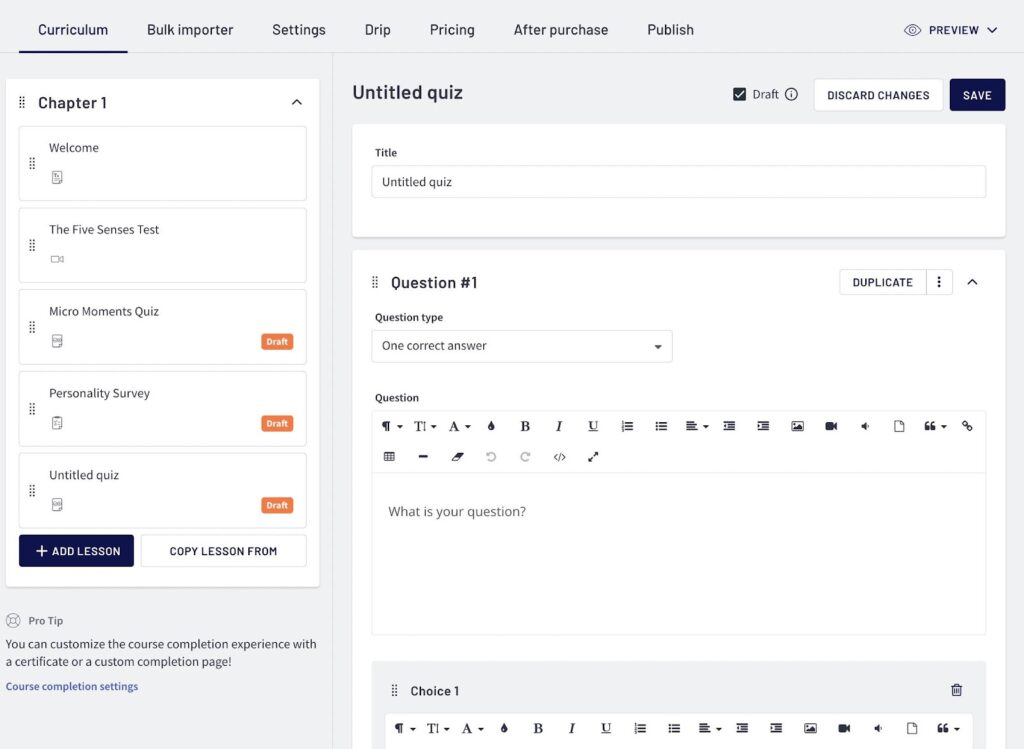
Khi bạn tải lên xong nội dung học trực tuyến—và các bài đánh giá—hãy chuyển sang các cài đặt khác để trình bày khóa học của bạn theo đúng cách.
Nhấp vào nút Cài đặt. Tại đây, bạn sẽ khám phá một số tab:
- Cài đặt Cơ bản
- Hình ảnh và mô tả khóa học
- Sự xuất hiện của người chơi khóa học
- Quản trị viên, đối tác doanh thu và chi nhánh
- SEO
Chúng tôi thực sự khuyến khích bạn định cấu hình SEO (tối ưu hóa công cụ tìm kiếm) để được các sinh viên tiềm năng đang tìm kiếm nội dung khóa học tương tự như nội dung trực tuyến của bạn phát hiện. Cài đặt cơ bản cũng hữu ích, cung cấp các trường để thay đổi tên khóa học, đặt URL và đặt khóa học ở chế độ riêng tư hoặc ẩn. Điều quan trọng là phải đi sâu vào phần Mô tả và Hình ảnh khóa học. Điền vào mô tả chi tiết về khóa học (để giải thích nội dung của khóa học và thuyết phục mọi người trả tiền cho khóa học đó) và tải lên hình ảnh phản ánh nội dung của khóa học đó.
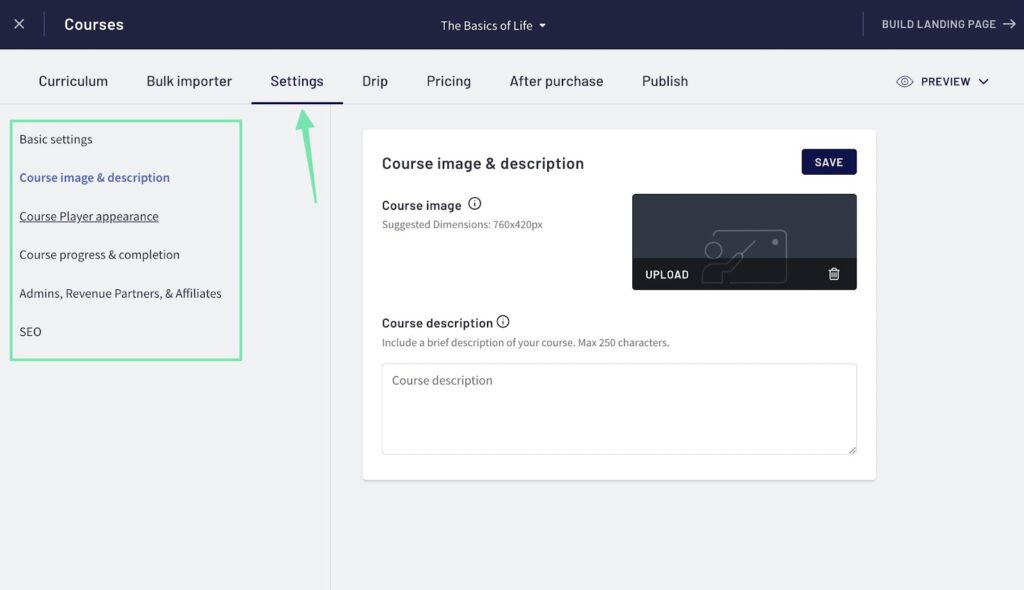
Có một số mục menu khác cần xem xét khi tạo một khóa học trong Thinkific:
- Trình nhập hàng loạt: Để tự động tải nhiều tệp nội dung lên trang web của bạn. Điều này đặc biệt hữu ích khi bạn đã tạo một số clip âm thanh, video hoặc PDFS.
- Drip: Một cách để truyền tải nội dung cho sinh viên khi họ tiến triển trong khóa học. Đây là tính năng cao cấp.
- Định giá: Nơi bạn thiết lập bộ xử lý thanh toán và đánh dấu giá cho mỗi khóa học. Bạn cũng có thể tặng các khóa học miễn phí.
- Sau khi mua hàng: Bán thêm và khuyến mãi hữu ích khi khách hàng di chuyển qua khu vực thanh toán. Đây là một tính năng cao cấp.
- Xuất bản: Cách bạn phát trực tiếp khóa học cho mọi người xem.
Điều hướng đến tab Xuất bản khi bạn hoàn tất việc định cấu hình mọi khía cạnh của khóa học.
Chọn một trong các trạng thái xuất bản:
- Bản nháp: Chọn tùy chọn này nếu bạn vẫn đang xây dựng khóa học. Học viên không thể xem nội dung khóa học hoặc chọn đăng ký.
- Đặt hàng trước: Một lựa chọn hữu ích để tích lũy doanh số bán trước trong khi lập kế hoạch cho khóa học tiếp theo của bạn. Thu tiền thanh toán thông qua Thinkific với mô tả khóa học đơn giản và nội dung xem trước.
- Đã xuất bản: Điều này có nghĩa là khóa học đã hoàn toàn sẵn sàng để bắt đầu và hiển thị trên trang web của bạn. Học viên có thể xem nội dung khóa học, đăng ký, thanh toán và truy cập nội dung sau khi đăng ký.
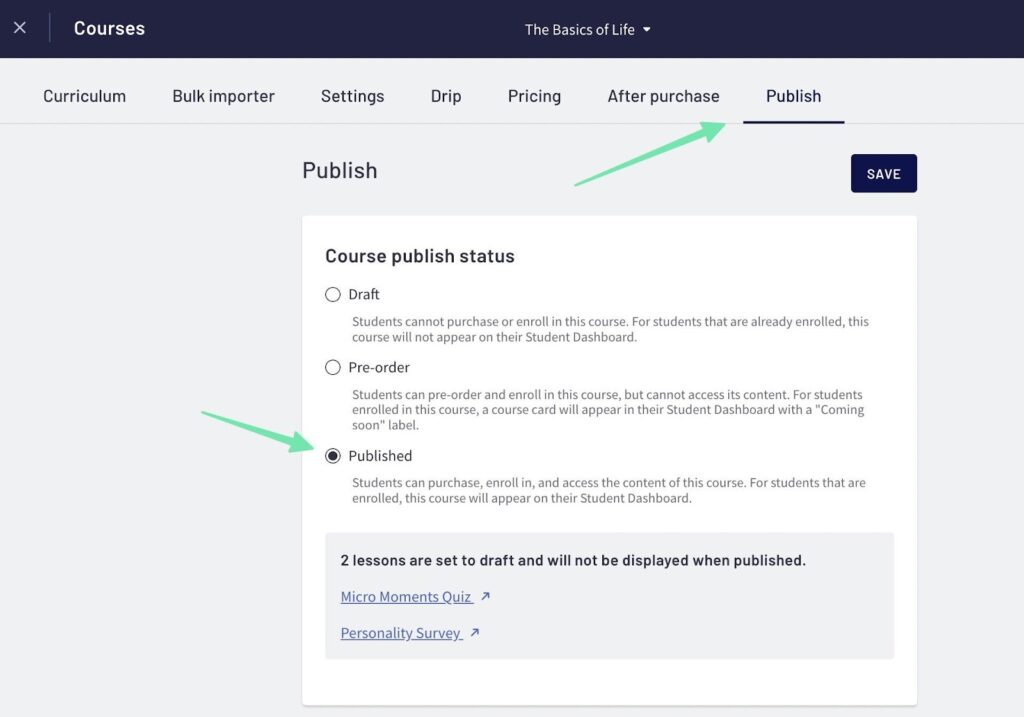
Chọn trạng thái bạn muốn, sau đó nhấp vào nút Lưu để hoàn tất quá trình.
Bước 3: Định cấu hình xử lý thanh toán và đặt giá khóa học
Không chỉ Thinkific bao gồm xử lý thanh toán với gói miễn phí, nhưng đi kèm với phí giao dịch 0%, khiến nó trở thành một trong số ít người tạo khóa học trực tuyến mà không phải trả phí sử dụng gói miễn phí.
Trừ khi bạn cung cấp các khóa học miễn phí, bạn sẽ muốn định cấu hình bộ xử lý thanh toán. Thinkific Thanh toán là cổng tích hợp sẵn và bạn có thể bật cổng này bằng cách đi tới Cài đặt > Thanh toán trong Thinkific bảng điều khiển.
Chọn quốc gia của bạn và nhấp vào Thiết lập Thinkific Nút thanh toán để bán các khóa học trực tuyến.
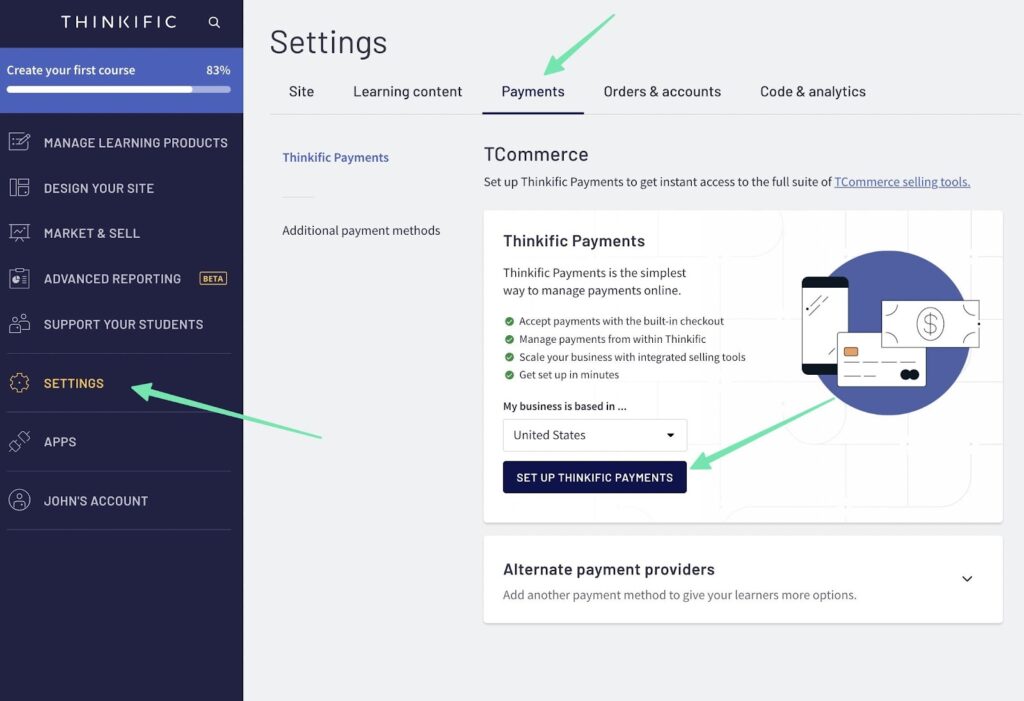
Thinkific Thanh toán được hỗ trợ bởi Stripe, do đó, nó sẽ nhắc bạn cấu hình tài khoản Stripe mới hoặc đăng nhập vào tài khoản đã sở hữu trước đó. Dù bằng cách nào, hãy đảm bảo bạn thêm các yếu tố như chi tiết thanh toán và loại tiền tệ định giá.
Bạn cũng có thể khám phá một tùy chọn thanh toán thay thế như PayPal. Điều này cho phép khách hàng thanh toán qua PayPal, điều này có thể hữu ích đối với một số người nếu họ đã đăng nhập vào tài khoản PayPal của mình.
Chỉ sau khi thiết lập bộ xử lý thanh toán, bạn mới có thể chuyển sang định giá một khóa học. Do đó, hãy quay lại trang Định giá để đặt mức giá chính cho lớp học trực tuyến của bạn. Thinkific cung cấp các khoản thanh toán hàng tháng và đăng ký trong các gói cao cấp của mình. Đối với gói miễn phí, bạn có thể chọn tùy chọn Thanh toán miễn phí hoặc Thanh toán một lần.
Hãy tham gia khóa học Miễn phí khi bạn muốn cung cấp một số loại nội dung xem trước cho sinh viên. Tặng miễn phí toàn bộ khóa học trực tuyến chẳng có ý nghĩa gì (tất nhiên trừ khi bạn có ý định sử dụng nó để đưa vào các khóa học cao cấp của mình).
Phương thức định giá thanh toán một lần hoạt động tốt cho phần lớn các khóa học trực tuyến. Điều đó có nghĩa là ai đó truy cập trang web của bạn, thanh toán, sau đó có quyền truy cập vào khóa học của bạn trong khoảng thời gian không giới hạn hoặc trong một khoảng thời gian đăng ký nhất định.
Chọn hộp Thanh toán một lần và nhập giá cho khóa học. Đánh dấu một số ngày nhất định cho Thời hạn đăng ký. Bạn có thể để nó màu đen để đặt mỗi lần đăng ký là không giới hạn.
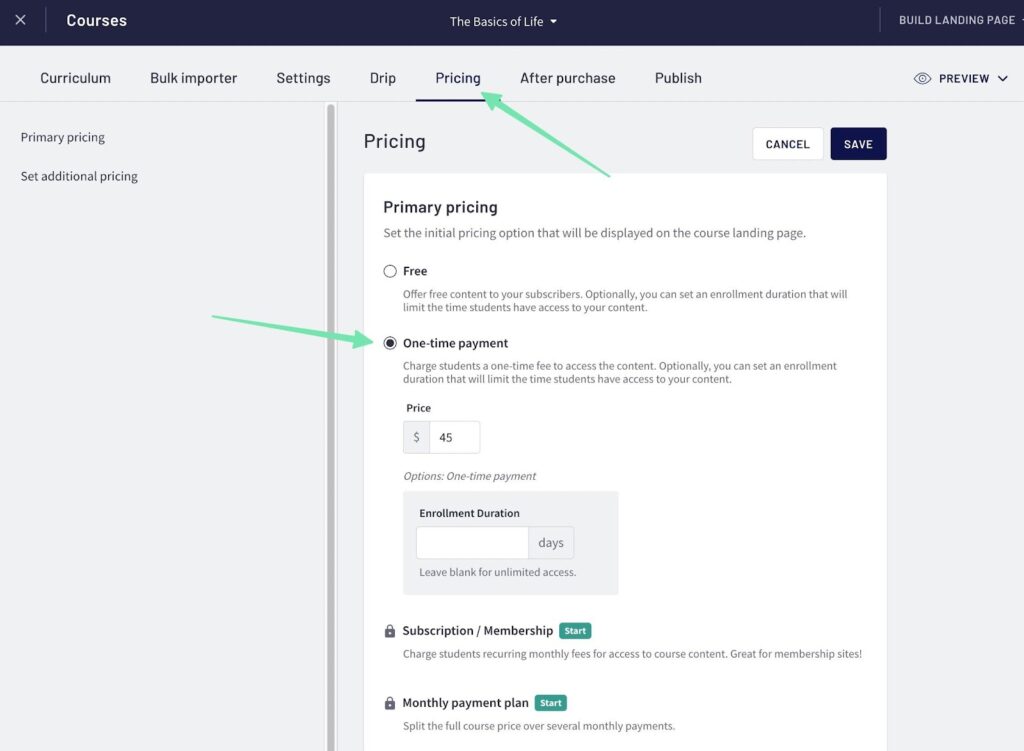
Hãy nhớ nhấp vào Lưu khi bạn hoàn tất việc đặt giá và tất cả cài đặt cho khóa học.
Bước 4: Tạo trang đích cho mỗi khóa học
Việc giới thiệu trường học và các khóa học trực tuyến của bạn tạo nên sự khác biệt trong việc bán nó cho các sinh viên tiềm năng. Khi bạn có nhiều khóa học (yêu cầu gói cao cấp thông qua Thinkific), bạn sẽ thiết kế trang chủ chính cho trường, cùng với một số trang đích dành riêng cho từng khóa học. Đối với trường chỉ có một khóa học, việc tập trung hoàn toàn vào từng khóa học là điều hợp lý.
Để tạo trang đích cho mỗi khóa học, hãy đi tới Quản lý sản phẩm học tập > Khóa học trong Thinkific. Nhấp vào khóa học bạn muốn kiểm soát. Khi xem trang chương trình giảng dạy, bạn sẽ nhận thấy nút Xây dựng trang đích. Bấm vào đó.
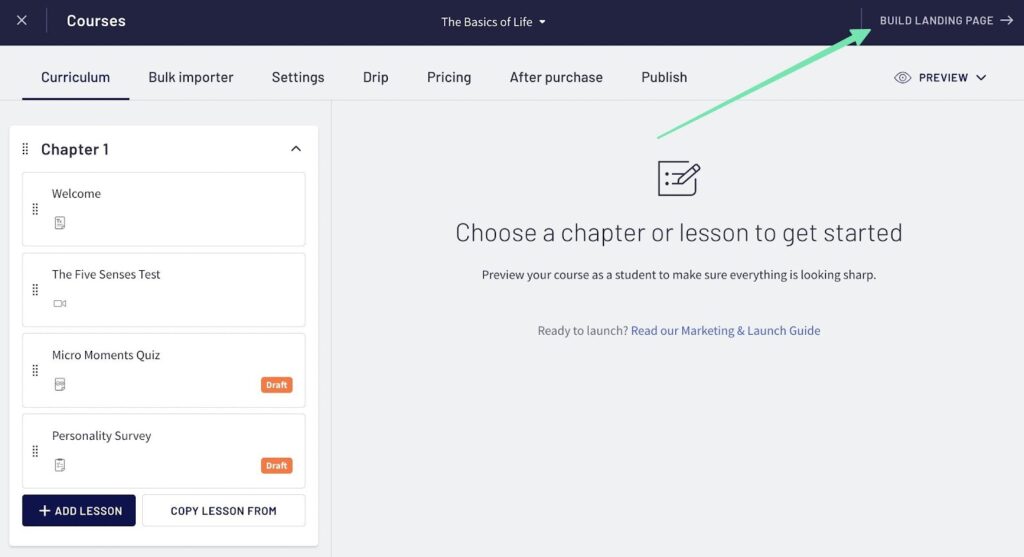
Trình tạo trang đích giống như bất kỳ nhà thiết kế trang web kéo và thả trực quan nào, nơi bạn nhấp vào các mô-đun để chỉnh sửa cài đặt của chúng và thêm các khối mới để xây dựng toàn bộ trang.
Chúng tôi khuyên bạn nên bắt đầu trên tab Trang để đặt những thứ như biểu ngữ, chương trình giảng dạy, lời kêu gọi hành động và chân trang. May mắn thay, Thinkific đã định dạng sẵn từng trang đích cho bạn; theo cách này, bạn không bao giờ phải bắt đầu từ đầu khi thiết kế trang đích.
Cuộn qua từng phần của trang đích để chỉnh sửa cài đặt phần.

Bấm vào tab Cài đặt chủ đề để chỉnh sửa:
- Phong cách
- Làm mới bản xem trước trang web
- Màu sắc
- Desktop kiểu chữ
- Kiểu chữ di động
- Favicon
Khi tìm hiểu cách tạo một khóa học trực tuyến miễn phí, bạn sẽ khám phá ra rằng kiểu dáng và màu sắc chính là cách bạn làm cho trang web trở nên nổi bật. Đây là nơi bạn nghĩ ra cái nhìn tổng thể về thương hiệu của mình, với các phông chữ, logo và màu sắc đáng nhớ.
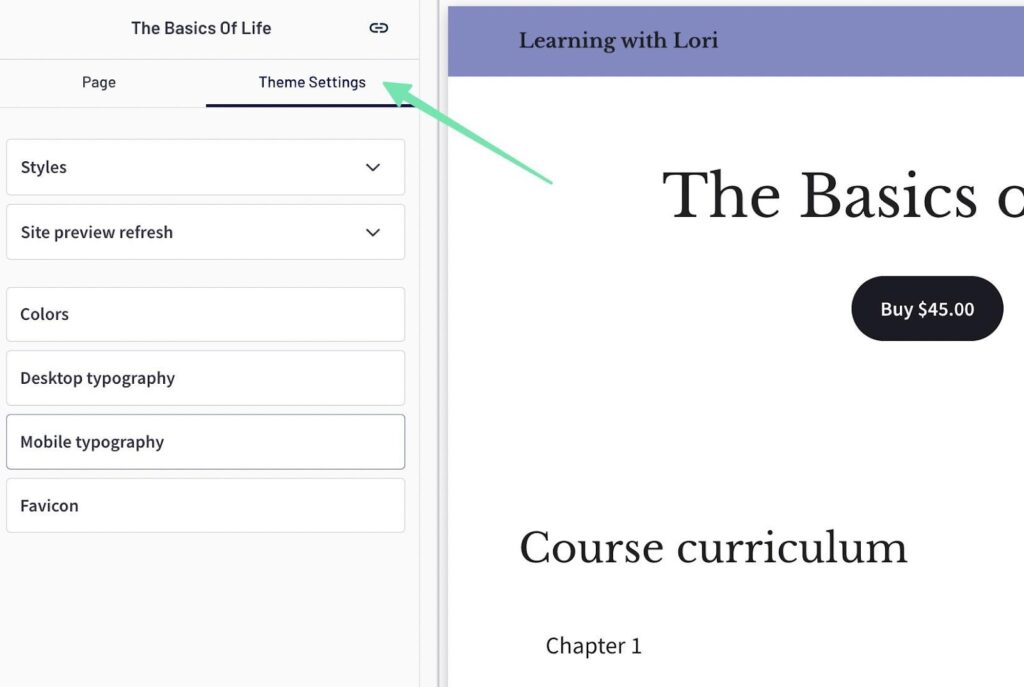
Nếu bạn muốn kết hợp các phần bổ sung vào trang đích, hãy nhấp vào nút Thêm phần. Điều này đặt một phần mới bên dưới phần thấp nhất trên trang.
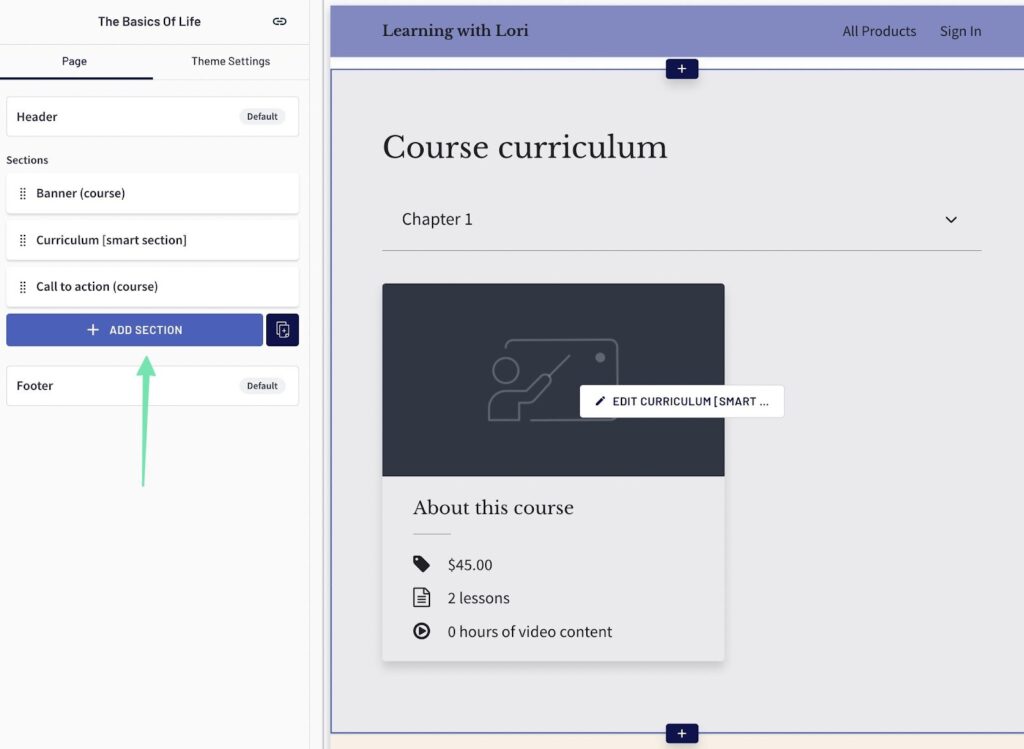
Thinkific cung cấp một bộ sưu tập lớn các phần dựng sẵn, từ mô-đun sản phẩm bổ sung đến tài liệu bổ sung. Thậm chí còn có các phần dành cho tùy chọn giá, nội dung biểu ngữ và danh mục. Cuộn qua danh sách dài các phần để tùy chỉnh trang đích của bạn theo cách bạn thấy phù hợp. Hơn nữa, mỗi phần đều có bảng cài đặt riêng để thiết kế thêm.
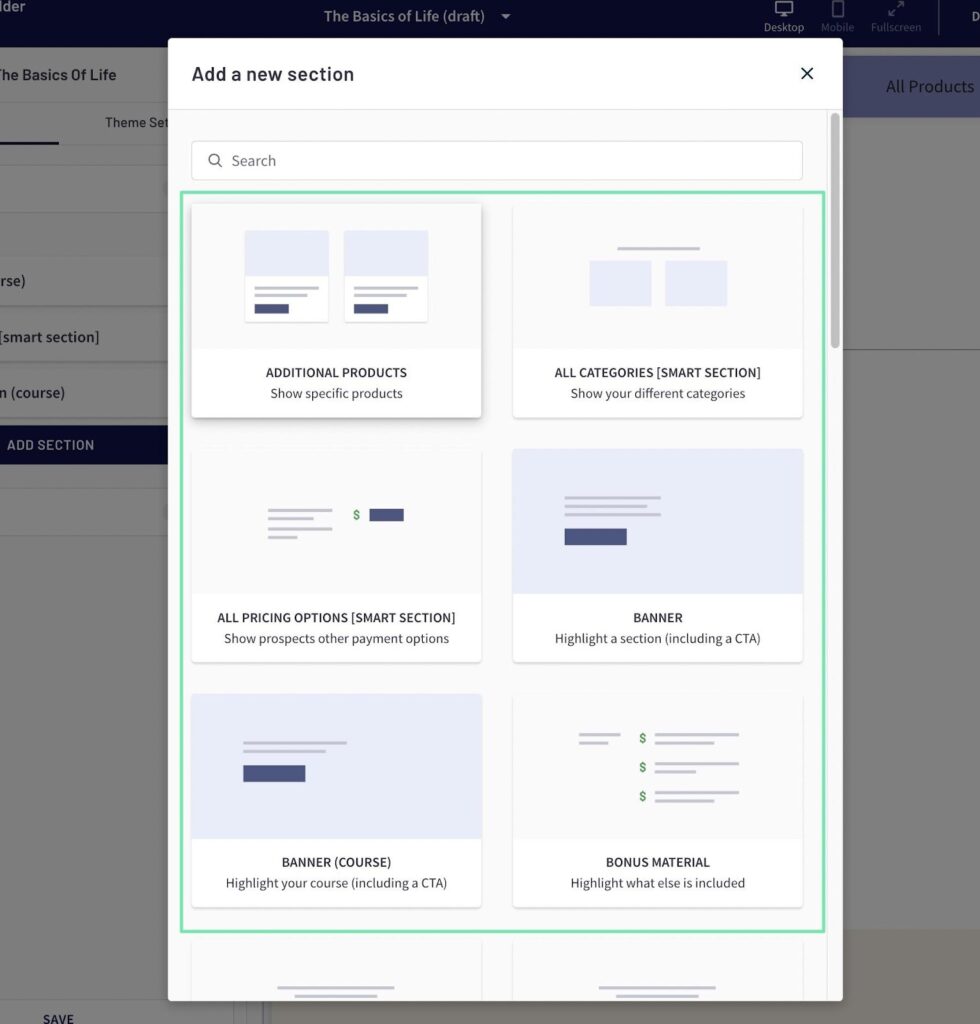
Bước 5: Thiết kế trang web trường học của bạn
Trang web của trường là nơi học sinh đăng nhập để truy cập các khóa học của mình. Trang web này cũng đóng vai trò là trang đích chung để làm nổi bật toàn bộ thư viện các khóa học có trên trang web của bạn. Như đã đề cập trước đó, bạn chỉ có thể tập trung vào một khóa học nếu đó là tất cả những gì bạn có với một trang web miễn phí. Tuy nhiên, bạn có thể mở rộng các trang đích riêng lẻ đó nếu bạn muốn làm cho trang web sáng tạo hơn hoặc muốn thêm các khóa học vào bộ sưu tập.
Cách tốt nhất để thiết kế trang web khóa học của bạn là tìm nút Thiết kế trang web của bạn trong Thinkific bảng điều khiển. Mở nó để hiển thị các tùy chọn như Trang web, Thư viện chủ đề, Danh mục và nút Xem trước trang web.
Bắt đầu với mục Thư viện chủ đề.
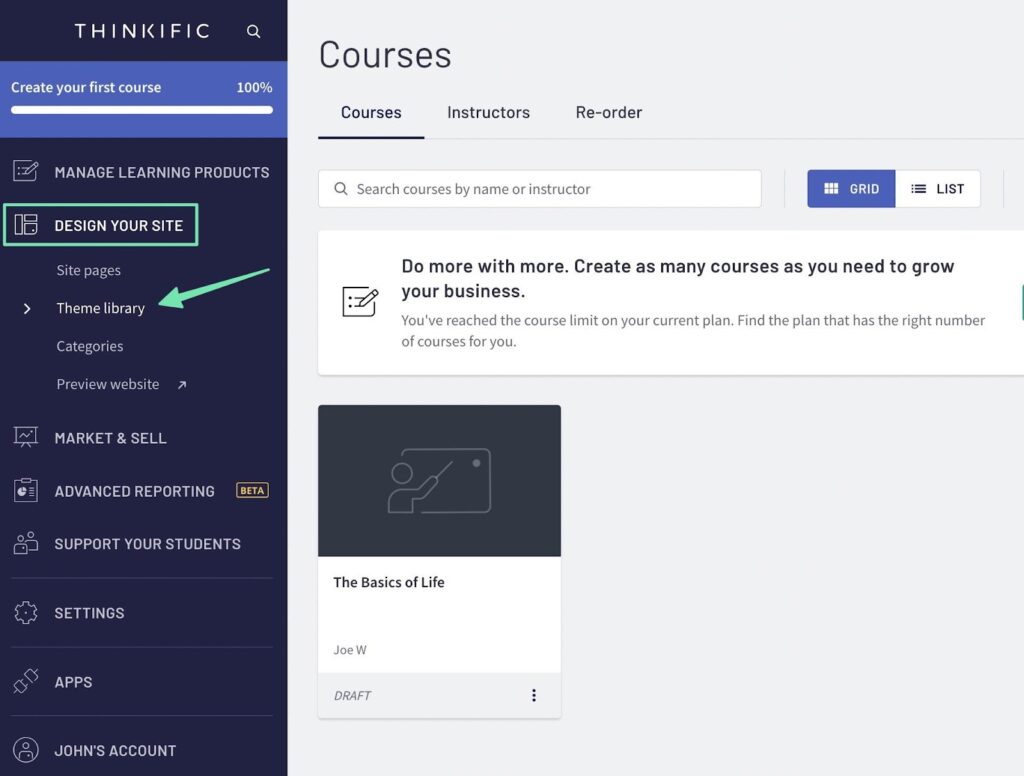
Điều này cho thấy tất cả các chủ đề có sẵn thông qua Thinkific. Thư viện không lớn nhưng mỗi chủ đề cung cấp nhiều tùy chọn tùy chỉnh và xây dựng thương hiệu để làm cho trang web của bạn trông độc đáo. Ngoài ra, tất cả các chủ đề đều có nhiều phong cách khác nhau đáng kể.
Để thêm chủ đề khác với tùy chọn mặc định, hãy nhấp để xem trước chủ đề bạn thích.
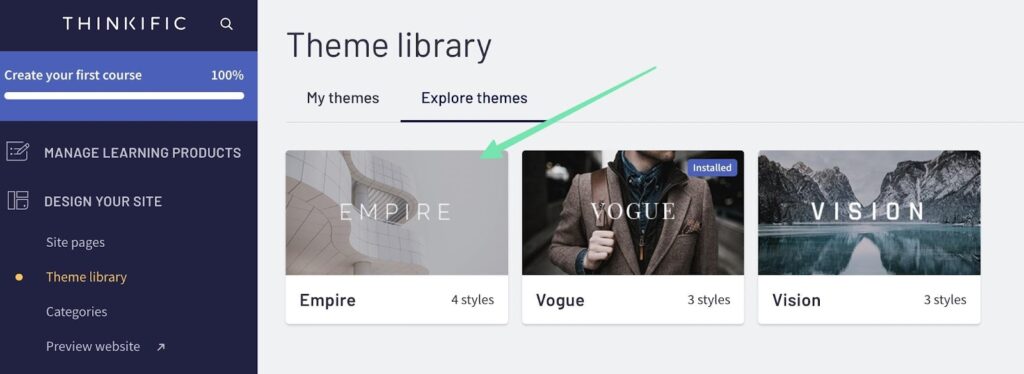
Bản xem trước hiển thị tất cả các kiểu có sẵn mà bạn có thể nhấp vào để thay đổi. Cuộn xuống trang để cảm nhận về các tính năng, thiết kế và phong cách tổng thể của nó. Có một danh sách các phần chính, cùng với ví dụ về các loại trang bạn có thể tạo bằng chủ đề này.
Nhấp vào nút Cài đặt khi bạn sẵn sàng kích hoạt nó trên trang web của mình. Nếu bạn đã thêm nội dung khóa học trực tuyến vào trang web, hãy đảm bảo bạn chọn tùy chọn chuyển tất cả nội dung sang chủ đề mới. Có một cài đặt nhập chủ đề khác sẽ xóa mọi thứ để bắt đầu lại từ đầu.
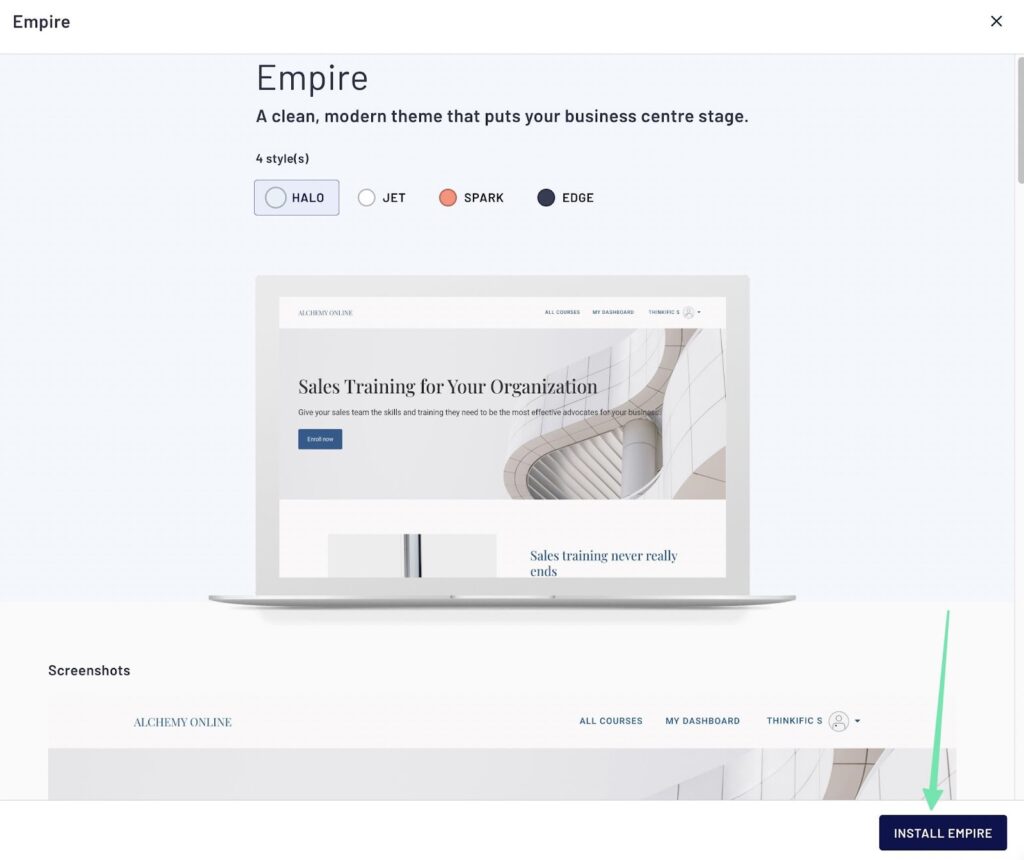
Sau khi cài đặt chủ đề mới, vui lòng nhấp vào nút Xem trước trang web bên dưới Thiết kế trang web của bạn. Đây là một cách tuyệt vời để hiểu thiết kế sẽ diễn ra như thế nào và bạn phải làm gì để biến nó thành một sản phẩm hoàn chỉnh.
Để tiếp tục thiết kế chủ đề, hãy nhấp vào nút Trang trang trong menu chính.
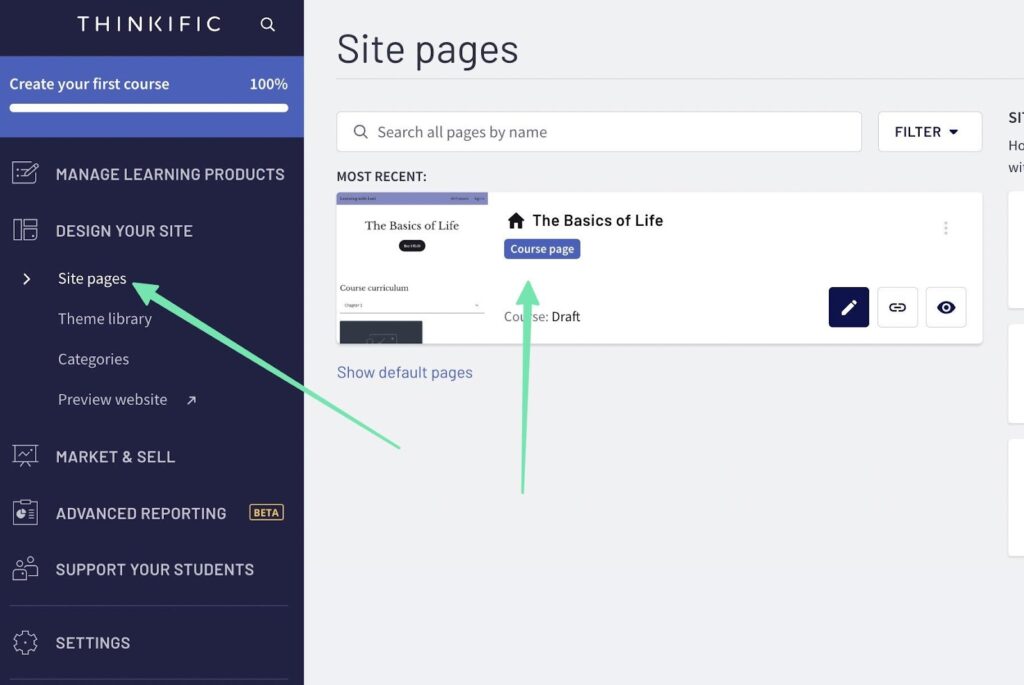
Nhấp vào nút Trang tùy chỉnh mới để tạo:
- Trang chủ
- Trang liên hệ
- Trang tài nguyên
- Câu Hỏi Thường Gặp
- Hoặc bất cứ điều gì học sinh có thể thấy hữu ích
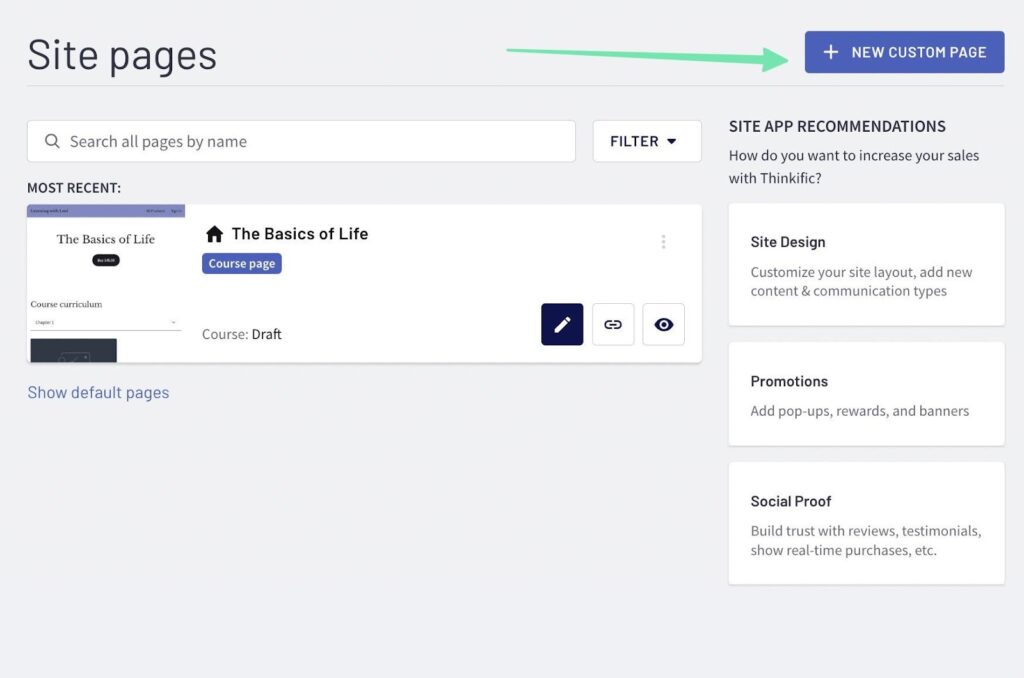
Ngoài ra còn có danh sách đề xuất ứng dụng trang web để tùy chỉnh bố cục trang web, thêm nội dung mới và thậm chí kết hợp các loại giao tiếp mới. Chúng tôi khuyên bạn nên xem xét toàn bộ Thinkific App Store để khám phá mọi thứ từ các yếu tố truyền thông xã hội đến các chương trình khuyến mãi.

Khi ở trong trình thiết kế trang web, bạn có thể làm việc trên trang chủ, trang đích của khóa học hoặc bất kỳ trang nào bạn thêm vào trang web. Bắt đầu bằng cách thêm hình ảnh. Chúng tôi khuyên bạn nên nhấp vào phần Tiêu đề và tải lên biểu tượng phản ánh cảm nhận chung về trường học trực tuyến của bạn. Chỉnh sửa cài đặt cho logo, như kích thước hình ảnh, liên kết và căn chỉnh.
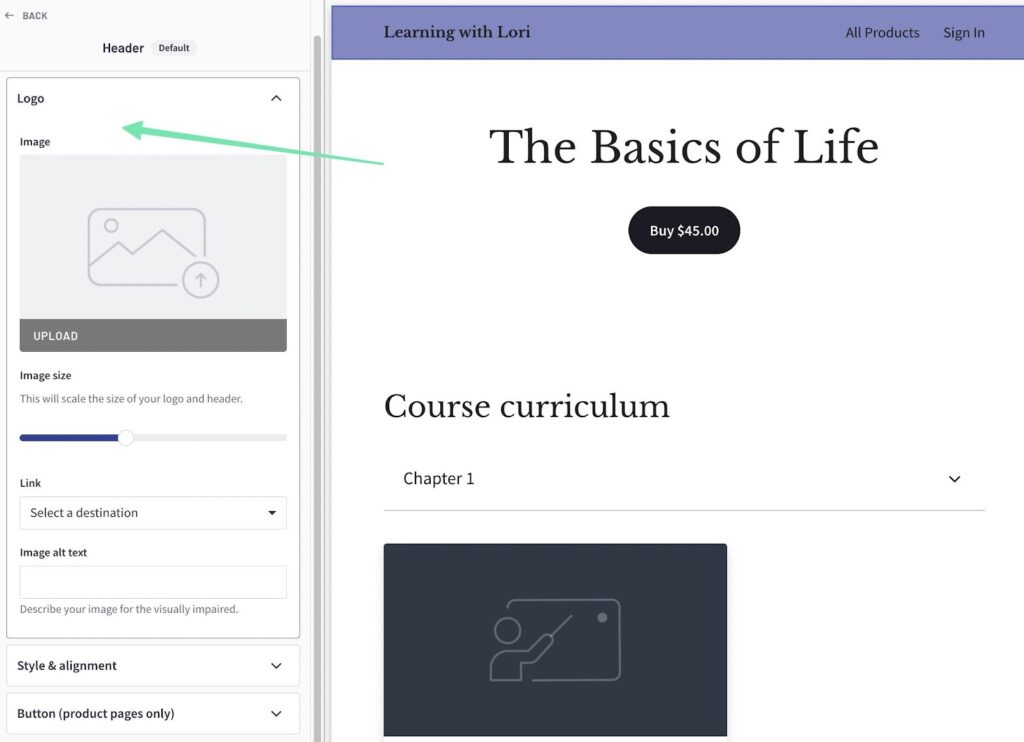
Chọn phần Biểu ngữ trên bất kỳ trang đích nào (hoặc trang chủ trang web của bạn) để tải lên hình ảnh biểu ngữ. Chọn màu chính cho biểu ngữ và thay đổi các cài đặt xung quanh như độ mờ của lớp phủ hình ảnh, màu lớp phủ và tiêu điểm của hình ảnh. Bạn thậm chí có thể xem xét thêm biểu ngữ video thay vì hình ảnh. Hãy nhớ rằng, mỗi phần bạn chỉnh sửa đều có rất nhiều cài đặt để bạn tùy chỉnh. Bất cứ khi nào bạn nhấp vào một phần, hãy cuộn xuống để xem mọi thứ có sẵn. Ví dụ: bạn sẽ thấy phần Biểu ngữ cung cấp các tab về kích thước, căn chỉnh, video và nền.
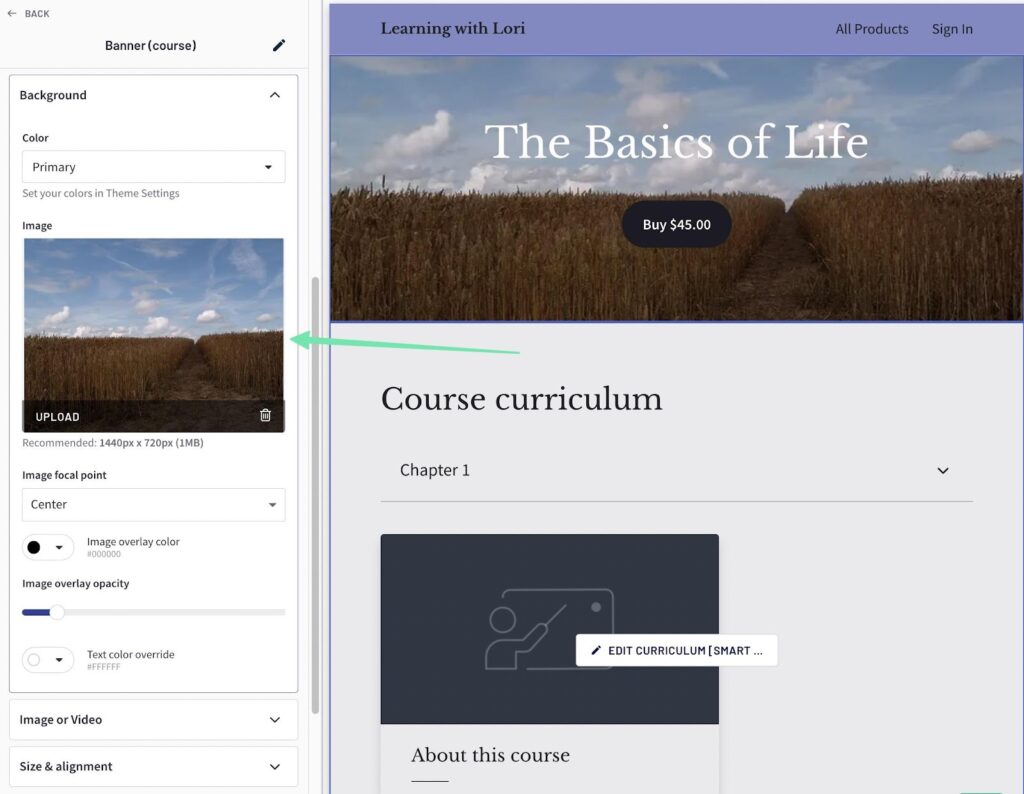
Bước 6: Tiếp thị khóa học của bạn tới các sinh viên tiềm năng
Để thu hút sinh viên đến trang web của bạn và khiến họ tiếp tục đăng ký, bạn phải tiếp thị trang web bằng các công cụ bên trong và bên ngoài Thinkific. Một số các Thinkific các tính năng tiếp thị đều miễn phí nhưng hầu hết chúng đều yêu cầu đăng ký trả phí. Bạn có thể tạo phiếu giảm giá, chương trình liên kết và các chương trình khuyến mãi bật lên khi nâng cấp lên phiên bản trả phí Thinkific kế hoạch. Các tùy chọn miễn phí bao gồm các lần đặt hàng và các tiện ích bán hàng. Hãy cân nhắc việc khám phá App Store vì có một số công cụ tiếp thị mà bạn có thể nhận được miễn phí.
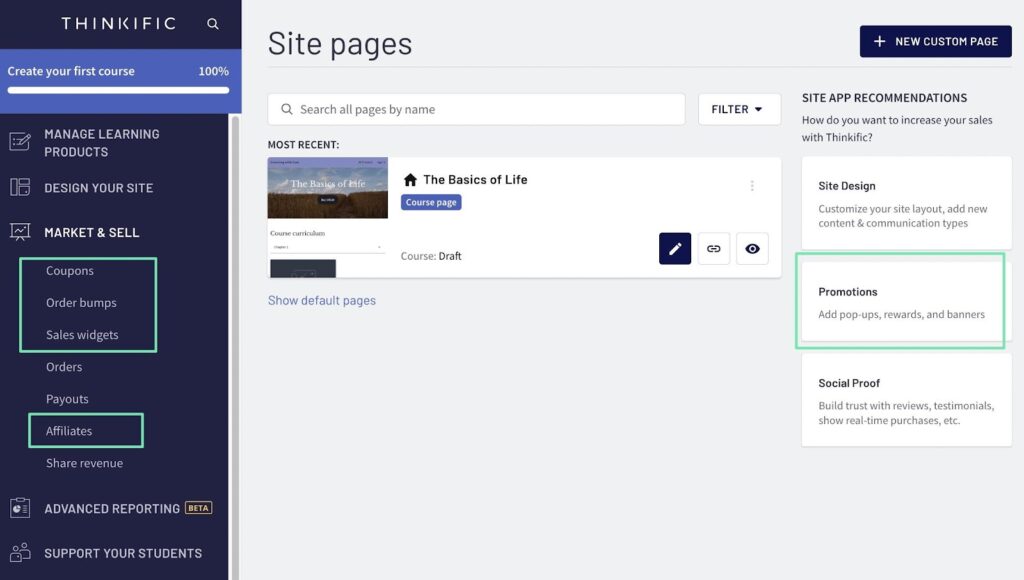
từ Thinkific thiếu một số tính năng tiếp thị cần thiết trong gói miễn phí, bạn phải chuyển sang các ứng dụng và nền tảng bên ngoài để quảng bá về trường học của mình. Đó là lý do tại sao chúng tôi khuyên bạn nên đăng ký gói miễn phí Sendinblue, gói này cung cấp miễn phí tới 300 email mỗi ngày.
Mặc dù bạn vẫn sẽ dựa vào Thinkific đối với các tin nhắn giao dịch, Sendinblue là nơi dành cho các email quảng cáo. Sử dụng nó để tạo biểu mẫu đăng ký (để xây dựng danh sách email của bạn) và thiết kế các thông điệp tiếp thị qua email đẹp mắt từ sự tiện lợi của bảng điều khiển Sendinblue. Điều tuyệt vời ở Sendinblue là bạn không được dựa vào khả năng gửi tin nhắn của chính máy chủ; khả năng giao hàng được kiểm soát bởi Sendinblue.
Sau khi bạn tạo tài khoản Sendinblue miễn phí, hãy chuyển tới trang tổng quan chính. Nhấp vào nút Tạo chiến dịch.
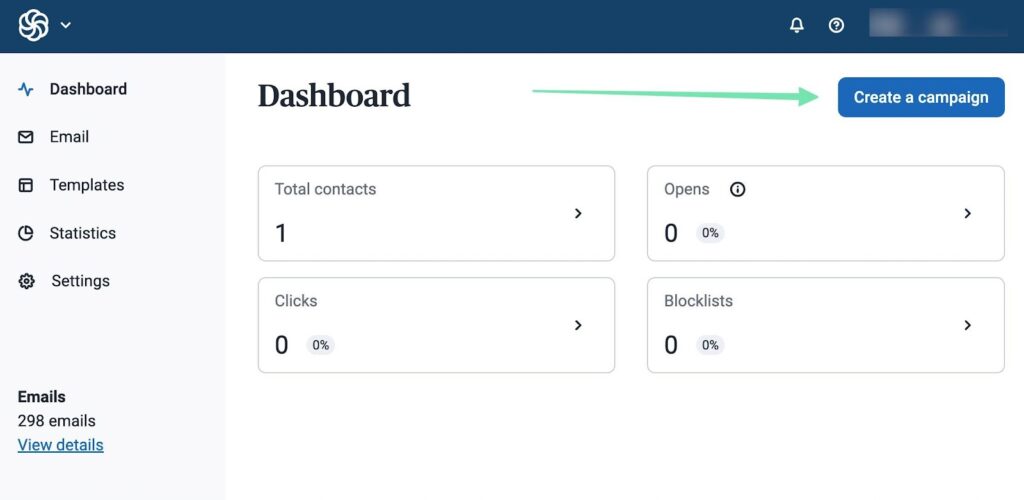
Tạo Dòng chủ đề cho email và sử dụng nhiều mô-đun nội dung được cung cấp. Hãy xem xét các yếu tố như nút, tiêu đề và văn bản để truyền tải thông điệp mạnh mẽ về các khóa học của bạn và nhắc nhở mọi người nhấp qua. Sendinblue cung cấp các mẫu đẹp để bắt đầu, vì vậy chúng tôi khuyên bạn nên bắt đầu với những mẫu đó. Không có lý do gì để bắt đầu thiết kế email từ đầu. Khi bạn thiết kế xong email, chỉ cần chọn danh sách bạn muốn gửi email, sau đó lên lịch gửi email!
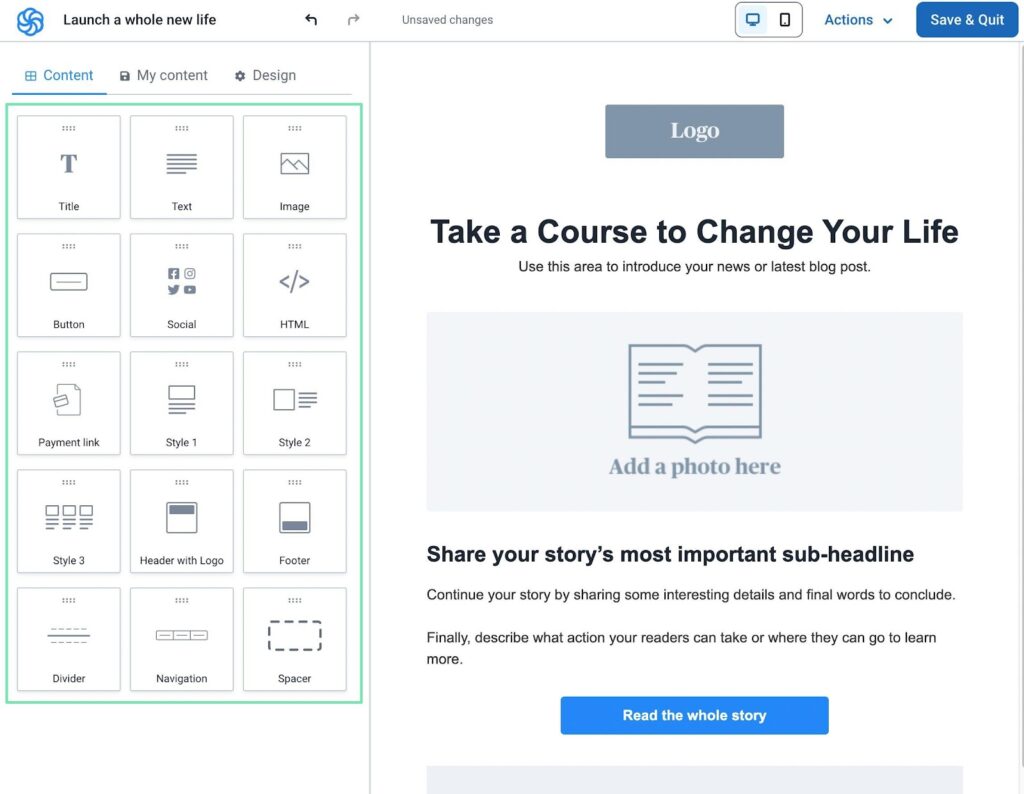
Tương tự như Thinkific, Gửi thư cũng cung cấp các gói cao cấp cho các tính năng nâng cao hơn như tự động hóa và nhắn tin thương mại điện tử giao dịch.
Đọc thêm 📚
Bạn đã sẵn sàng tạo một khóa học trực tuyến miễn phí chưa?
Thinkific là nơi bắt đầu khi học cách tạo một khóa học trực tuyến miễn phí. Đây là một trong những nhà sản xuất khóa học trực tuyến tốt nhất dành cho các doanh nhân tạo ra hội thảo trên web, khóa học và nội dung chất lượng cao cho sinh viên. Nó cũng hỗ trợ số lượng sinh viên và một khóa học không giới hạn, lý tưởng để tạo khóa học trực tuyến đầu tiên của bạn. Chưa kể, họ không thu bất kỳ khoản phí giao dịch nào, giữ nhiều tiền hơn trong túi của bạn.
Hầu hết các nền tảng xây dựng khóa học trực tuyến khác đều tính phí giao dịch hoặc thiếu gói miễn phí. Tùy chọn chính khác mà bạn có thể cân nhắc là trang web WordPress miễn phí với trình tạo trang Elementor. Rất có thể bạn vẫn sẽ cần phải nâng cấp vào một lúc nào đó (khi các khóa học trực tuyến của bạn ngày càng phổ biến), nhưng WordPress cung cấp một giải pháp tuyệt vời để bán các khóa học trực tuyến mà không phải trả bất kỳ khoản phí trả trước nào. Một nền tảng khác cần xem xét được gọi là Teachable, có gói miễn phí với phí giao dịch.
Chúng tôi hy vọng lần đầu tiên bạn thực hiện một khóa học trực tuyến sẽ suôn sẻ với bạn! Với một chút nỗ lực và hệ thống quản lý học tập (LMS) phù hợp, bạn chắc chắn sẽ tạo được một khóa học tuyệt vời với mọi thứ từ podcast đến PowerPoint, các câu đố học tập trực tuyến cho đến số liệu thống kê theo thời gian thực. Vui lòng cho chúng tôi biết trong phần nhận xét bên dưới nếu bạn cần bất kỳ thông tin rõ ràng nào về cách tạo khóa học trực tuyến miễn phí.




Nhận xét Responses 0